reklama
Ponechání úkolů na „jednoho dne“ je jistým způsobem, jak je nechat neporušené.
Položky seznamu úkolů se snáze zpracovávají a seznam odškrtnete, pokud je naplánujete do kalendáře. Z tohoto důvodu doporučujeme úkolům přiřadit termíny splatnosti a poté sledovat funkce pomocí funkce kalendáře Trello. V tomto článku vám ukážeme, jak udělat obojí.
Rovněž se podíváme na některé kreativní způsoby, jak můžete pomocí kalendáře Trello udržet svůj každodenní život v chodu jako hodinky.
Jak nastavit termín pro úkol v Trellu
Přiřazení data splatnosti každé kartě je snadné. Nejprve najeďte myší na kartu a klikněte na ikonu tužky, která se objeví. Otevře se nabídka možností karty. Klikněte na Změnit datum splatnosti v něm nastavit datum a čas pomocí kalendáře, který se objeví.
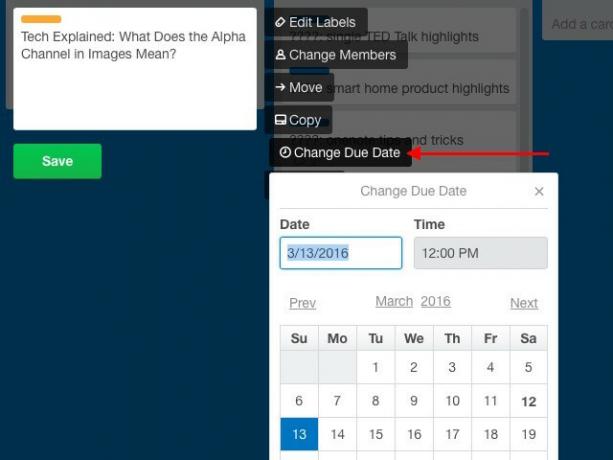
Víte, můžete dokonce pokud máte vybranou kartu, vyvolejte možnost kalendáře přímo stisknutím klávesy „d“.
Jak získat přístup k kalendáři Trello
Nyní, jakmile určíte termíny, jak získáte ptačí pohled na všechny lhůty, které vycházejí? To je místo, kde vám Trello pomůže s kalendářem. Budete jej muset aktivovat na palubě a zde je návod, jak to provést.
Začněte tím, že otevřete jakoukoli tabuli, pro kterou chcete aktivovat funkci kalendáře. Dále klikněte na Zobrazit nabídku odkaz na krajní pravici desky, poblíž vrcholu. Tím se otevře plovoucí lišta. Klikněte na Power-Ups v postranním panelu a poté na Umožnit tlačítko vedle položky Kalendář v následující nabídce.
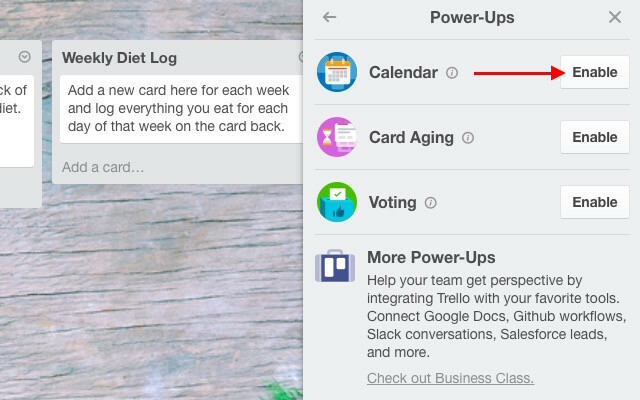
Zavřete postranní panel a podívejte se vedle Zobrazit nabídku pro Kalendář odkaz. Kliknutím na něj zobrazíte přehled všech nadcházejících termínů měsíc po měsíci. Klikněte na Týden tlačítko v pravé horní části kalendáře, pokud se chcete zónovat v termínech pro konkrétní týden.
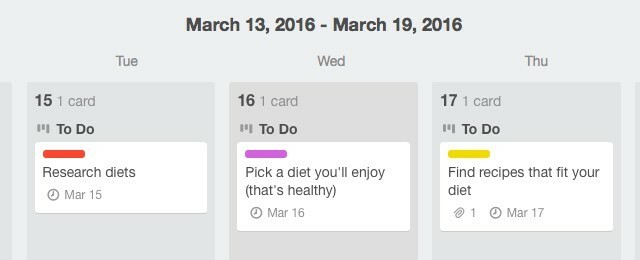
Nyní se podívejme, co s touto funkcí kalendáře můžete udělat.
1. Sledovat peníze a platit účty
Nejlepší je udržovat vyhrazenou tabuli pro rozpočtování a sledování peněžních toků. Na této desce aktivujte kalendář Trello a naplánujte do něj pravidelné platby faktur, abyste si je pamatovali včas.

Každý měsíc také vyčleněte konkrétní datum a čas, abyste zhodnotili, odkud vaše peníze přicházejí a kam směřují, jak je můžete lépe investovat, jak můžete snížit výdaje atd. To je mnohem méně stresující než míchání, aby se vaše finance uspořádaly, když se blíží daňové období. To vám dokonce pomůže určit rozdíly, pokud existují.
2. Naplánujte stravu, trénink nebo něco jiného
Dělat věci na rozmaru může být zajímavé a rozbíjení kolejí, ale určité aspekty vašeho života, jako je výživa, fitness a správa peněz, budou mít větší užitek, pokud je uvedete v přísném plánu.
Díky snadnému plánování a včasným připomenutím vám kalendář Trello pomůže kultivovat disciplínu ve vašem životě - druh disciplínu, kterou úspěšní lidé přísahají 8 denních rituálů, které můžete vytvořit pro zvýšení své podivínské produktivityNávyky je těžké hacknout. Denní rituály jsou mnohem jednodušší. Udržujete něco (dobrého nebo špatného) několik dní v řadě a to se stává zvykem. Přečtěte si více . Použijte jej k plánování jídla, držte krok s fitness rutiny a vytvářejte nové návyky.
Samozřejmě můžete také použít kalendář Trello naplánujte zábavné aktivity, jako jsou výlety na cestách 10 informativních a užitečných webů pro plánování zábavných cest Přečtěte si více a večírky nebo pracovní záležitosti, jako jsou schůzky a redakční kalendáře. To je krása kalendáře Trello - můžete jej použít k plánování a implementaci cokoliv.
3. Naplánujte zdravotní prohlídky
Rutinní zdravotní prohlídky zapomněli nebo byli zařazeni do kategorie „nízká priorita“, pokud máte jiné naléhavé problémy.

Znáte důležitost lékařských vyšetření, ale jako obvykle, váš plán zní „zaneprázdněn“. Nebo možná je to strach z toho, jak to vydrží, a to vás drží zpět od získání jednoho. Co má člověk dělat? Říkám termín (ano, dělám z toho sloveso) vaše zdravotní prohlídky. Pokud se něco objeví, neměňte přeplánování prohlídky. Přizpůsobte všechno ostatní.
4. Vážně o svém učení
Vyzvednutí nové dovednosti Těchto 9 dovedností v oblasti cloud computingu vám může poskytnout další skok do zaměstnáníFirmy se stěhují do cloudu. Obrovský rozdíl v dovednostech by mohl být vaší příležitostí k rychlému sledování vaší kariéry se základní kvalifikací. Začněte s některou z těchto klíčových dovedností v poptávce. Přečtěte si více může být skličující a vyžaduje nějaké seriózní odhodlání, zaměření a pravidelnou praxi. Proto je důležité s ním zacházet jako s jakýmkoli jiným projektem založeným na termínu.
Řekněme, že se učíte kódovat. Zde se můžete naučit několik konceptů, několik technik, kdykoli najdete trochu času. Ale učení, stejně jako čtení, je jednou z těch věcí, na které musíte udělat čas tím, že vyrušíte rozptýlení od svého života.
Kódování pomocí her: Naučte se kódovat hraním těchto her! https://t.co/J09zGAsMwHpic.twitter.com/hfk6s1FTQ9
- Hry produktuHunt (@ProductHuntGame) 4. března 2016
Nezáleží na tom, zda se zaměřujete na jediný zdroj informací nebo na kombinaci zdrojů, včetně knih, videí a interaktivních výukových programů. Začínat přístupem založeným na rozvrhu, na rozdíl od náhodného, vám může přinést lepší výsledky.
I když pro vás přístup ad-hoc funguje lépe, naplánování malé části dne na práci na dovednosti podle vašeho výběru udrží vaši dynamiku v chodu.
5. Vplížit se za nějaký čas
Je nešťastné, že musíme plán čas pro sebe v tomto rušném světě, ale je to mnohem lepší, než mít absolutně žádný „já“ čas. Buďte aktivní a použít časový blok Blokování času - tajná zbraň pro lepší zaměřeníHledáte efektivnější způsob organizace pracovních dnů? Vyzkoušejte blokování času. Tato taktika správy času vám může pomoci udržet vás na správné cestě a přitom udržet rozptýlení, otálení a neproduktivní multitasking na uzdě. Přečtěte si více také pro odpočinek a rekreaci.
Vytvořte si v kalendáři Trello místo pro samotu. Naplánujte si alespoň 30 minut denně, abyste byli sami sebou, relaxovali, snili nebo dělali cokoli jiného vy Užij si dělání.

Obdobně vyčleněte delší doby na týdenní a měsíční relace samoty a vložte je do kalendáře. Považujte tyto časy za posvátné. Považujte je za schůzky, které vy mít být přítomen. Kdyby to byla pracovní schůzka, ukázal byste se jim, že?
6. Naplánujte konkrétní diskuse
Řekněme, že chcete mluvit s přítelem o tomto nápadu na spolupráci, který máte na mysli. Pokaždé, když se s ním setkáte, nikdy se vám nepodaří vynést myšlenku, protože o tolik dalších věcech můžete mluvit. Znovu jej necháte na další den a další konverzaci.

Teď si to představte: řeknete svému příteli, že máte důležitý nápad, abyste s ním diskutovali. Oba se rozhodnete pro datum, čas a místo, kde se má konverzace uskutečnit.
V tomto případě se potkáváte dva potenciální spolupracovníci, abyste diskutovali o jasném tématu. Díky tomu je konverzace mnohem snazší. Po ukončení diskuse o tom, o čem jste diskutovali, se můžete kdykoli vrátit do „přátelského režimu“. Použijte a kontrolní seznam na kartě, kterou jste nastavili, abyste zachytili všechny body, o kterých chcete diskutovat.
Přijměte podobnou strategii, pokud jste naštvaná neefektivními schůzkami Vyčerpali jste neefektivní schůzky? Pošlete těchto 8 pravidel svému šéfoviPokud je setkání dobře organizované, není důvod, proč nemůže zvýšit produktivitu, smysl pro účel a morálku. Zde jsou některá pravidla, která je třeba dodržovat pro efektivní schůzky. Přečtěte si více .
7. Sledujte své předplatné a nákupy
Pokaždé, když zaplatíte za předplatné nebo zakoupíte produkt, který má omezenou životnost, poznamenejte si nákup na kartě Trello. Nyní si poznamenejte datum, kdy bude předplatné obnoveno nebo kdy bude nutné produkt zlikvidovat. Toto datum přiřaďte jako datum splatnosti pro tuto kartu.
24 hodin před splatností karty obdržíte připomenutí - právě včas, abyste jednal. Tímto způsobem si už nemusíte dělat starosti s vyhazováním hotovosti jako pozdní poplatky, ztrátou služby, protože jste zapomněli zaplatit, nebo náhodou pomocí produktů po datu jejich vyčerpání.
Dobře. "Kalendář" zapnutí v Trello je GENIUS! Přiřaďte termínům položky na desce a zobrazte je všechny v zobrazení kalendáře?? @trello
- Stephanie Oh (@SostephOh) 9. března 2016
8. "Jezte žábu"
Pokud se bojíte telefonování nebo pracujete na určitém úkolu a stále jej odkládáte pro „když to budete chtít dělat“, ale víte, že to neuděláte, zkuste to. Zadejte úkol termín s slušnou vyrovnávací pamětí. Pak odložte vše, co chcete.
Jezte žábu??? Stop #Prastrastination & Dostat #Výrobní přes @Slalom NY je William Vallier https://t.co/lNNBpDojJVpic.twitter.com/PsN8kMiNmE
- Slalom New York (@SlalomNYC) 10. března 2016
Když od Trella dostanete připomínku o tomto nepříjemném úkolu, ponořte se do něj přímo, aniž byste si měli čas přemýšlet. Ano, bude to bolestivé, ale budete se cítit spokojeni, protože jste se nakonec vzpamatovali a splnili úkol. Zde je klíčový termín, protože vám umožňuje odkládat, ale udržuje pocit naléhavosti naživu.
9. Naplánujte digitální prohlídky a zálohy
Pokud si nepamatujete, že zpřísníte bezpečnost a soukromí svých digitálních zařízení, nechte Trello, aby vám včas pomáhal.
Vytvořte vyhrazenou desku, která zajistí dokonalý doladění digitálního života. Úkoly, jako je kontrola, které aplikace mají přístup k vašemu účtu Google Co o vás Google ví? Zjistěte a spravujte své soukromí a zabezpečeníVyhledávací gigant Google vám poprvé nabízí způsob, jak zkontrolovat informace, které má o vás, jak shromažďuje tato data, a nové nástroje, které vám umožní získat zpět své soukromí. Přečtěte si více , smazáním citlivých dat, která již nepotřebujete, a pravidelnou změnou důležitých hesel se můžete na kartě změnit na karty.
Změnit připomenutí hesla je tlačítko Odložit v mé e-mailové schránce.
- Ben Lloyd (@TypicalLloyd) 30. ledna 2015
Místo toho můžete všechny tyto úkoly zařadit do kontrolního seznamu na jedné kartě. Vyberte vhodné datum a čas jako termín a dokončete kontrolu a zálohování vašich digitálních dat, jakmile obdržíte připomenutí.

Proměňte to v týdenní nebo měsíční praxi nastavením IFTTT recept naplánovat opakující se úkol, která v tomto případě udržuje přehled o vašich digitálních datech.
10. Vyvarujte se překročení času
Zobrazení kalendáře v Trellu je snadný způsob, jak se vyhnout tomu, aby se zabral víc, než dokážete zvládnout. Pokud vidíte, že máte pro určitý týden nebo měsíc seřazeno několik úkolů, řekněte ne všem dalším požadavkům, které vám přijdou do cesty. Pokud se vám nedá vyhnout, podívejte se, zda můžete poslat některé neodkladné úkoly na týden nebo měsíc, když váš kalendář vypadá méně zaneprázdněn.
Může nebo nemusí zemřít tento týden kvůli překročení času
- Ariana Engles (@arianaengles) 19. ledna 2016
Taky, zkontrolovat kalendáře Trello bez selhání před nastavením schůzky nebo schůzky, abyste se ujistili, že jste nakonec neřekli ano, že jste na dvou místech najednou.
Trello k záchraně ještě jednou
Zobrazení kalendáře je jen jednou z úžasných funkcí společnosti Trello. Jak můžete vidět, Trello je užitečný pro více než řízení projektů 10 Unikátní použití Trello Jiné než řízení projektůTrello je milovník seznamu. Jeho přístup ve stylu Kanban nebyl určen pouze pro řízení projektů. Nevěříš nám? Podívejte se na těchto deset jedinečných použití Trella. Přečtěte si více . Můžete jej použít jako vizualizační nástroj pro velké cíle Jak vytvořit Vision Board a splnit své velké cíleMůžete je nazvat jako velké skály nebo velké, chlupaté, odvážné cíle. Někteří to nazývají seznamem kbelíků. Vyprázdnění kbelíku vyžaduje akci. Zde se ukazuje užitečný vizuální nástroj, jako je Trello. Přečtěte si více také. A pokud to zkombinujete s IFTTT, můžete spravovat všechno s Trello.
Používáte ve svém pracovním postupu kalendáře Trello? Kterou část své práce nebo života s nimi sledujete? Podělte se o své vlastní kreativní využití kalendáře Trello v komentářích!
Obrazové kredity:Kalendář S Deník Na Stole od Andrey_Popov přes Shutterstock
Akshata se před zaměřením na technologii a psaní školil v manuálním testování, animaci a designu UX. Tím se spojily dvě její oblíbené činnosti - smysl pro systémy a zjednodušení žargonu. Na MakeUseOf, Akshata píše o tom, jak co nejlépe využít vaše zařízení Apple.

